Майнкрафт является одной из самых популярных игр в мире, но при этом имеет проблемы с оптимизацией и производительностью. Одной из главных проблем является неэффективное использование мощностей многопроцессорных систем.
В этой статье мы рассмотрим способы настройки Minecraft, чтобы он использовал все доступные ядра процессора, и таким образом улучшить его производительность.
Как правило, Minecraft использует только одно ядро процессора, вместо того чтобы делить нагрузку на все доступные ядра. В результате, игровое производительность может сильно страдать на машинах с высокопроизводительными мультиядерными процессорами.
Для распараллеливания работы Minecraft на все ядра процессора, необходимо внести некоторые изменения в файл настроек игры. В дальнейшем мы рассмотрим наиболее популярные и эффективные способы настройки игры.
Как использовать все ядра процессора при запуске Minecraft

Шаг 1: Установить версию Java подходящую по типу вашей операционной системы
Для того, чтобы наш Minecraft работал на всех ядрах процессора, нам нужно установить версию Java, которая способна использовать несколько ядер. В данный момент доступна версия Java 8, которая хорошо совместима с Minecraft. Для Windows 64-bit вам подойдет следующая версия: jdk-8u231-windows-x64, а для 32-bit: jdk-8u231-windows-i586.
Шаг 2: Настройте JVM Arguments в лаунчере Minecraft
Для того, чтобы наш Minecraft при запуске использовал все доступные ядра процессора, нужно настроить JVM Arguments в лаунчере. Для этого нужно выбрать версию Minecraft, нажать на "Edit" и внести следующие изменения сразу после галочки "-XX:+UnlockExperimentalVMOptions":
- -XX:+UseG1GC
- -XX:+UseStringDeduplication
- -XX:ParallelGCThreads=N
Замените N на количество ядер процессора, которые хотите использовать в Minecraft.
Шаг 3: Увеличение приоритета задачи Minecraft
Для того, чтобы Minecraft работал на всех ядрах процессора, нужно установить ему высокий приоритет. Для этого нужно найти процесс javaw.exe в диспетчере задач, затем нажать кнопку "Правой кнопкой мыши" на этом процессе и выбрать "Повысить приоритет".
Выполнив эти шаги, Minecraft будет работать на всех ядрах процессора и вы получите значительный прирост в производительности.
Мы надеемся, что данная инструкция поможет вам оптимизировать вашу игру Minecraft и сделает игровой процесс более комфортным и быстрым.
Оптимизация настроек
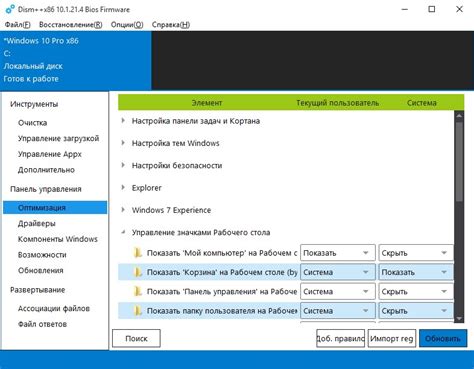
Уменьшение графических настроек
Чем выше графические настройки установлены в Minecraft, тем больше нагрузка на процессор и видеокарту. Если ваш компьютер не может обрабатывать высокие настройки, следует снизить их до минимального уровня. Чтобы это сделать, зайдите во вкладку "Настройки" и измените графические параметры на "Минимум".
Выключение лишних функций
В Minecraft есть множество функций, которые могут потреблять много ресурсов вашего компьютера, особенно если вы играете с большим количеством совместно играющих игроков. Вы можете отключить некоторые из них, такие как: анимации травы, частицы и графические эффекты в настройках игры. Это поможет уменьшить нагрузку на компьютер.
Использование оптимизаторов производительности
Существуют программы-оптимизаторы, которые могут помочь ускорить работу Minecraft на вашем компьютере. Они могут автоматически проверять настройки игры, предоставлять рекомендации и удалять ненужные файлы. Также, существуют моды, направленные на увеличение производительности игры, их можно найти на официальном сайте Minecraft.
Изменение приоритета процесса Minecraft
Вы можете изменить приоритет процесса Minecraft в панели задач Windows, что поможет ускорить работу игры. Для этого нужно открыть меню "Диспетчер задач", найти процесс Minecraft, щелкнуть правой клавишей мыши и выбрать "Приоритет" и установить его на "Высокий".
- Снизив графические настройки;
- Выключив лишние функции;
- Использовав оптимизаторы производительности;
- Изменив приоритет процесса Minecraft;
Вы сможете значительно увеличить производительность компьютера и распараллелить работу Minecraft на все ядра процессора.
Установка специальной модификации

Шаг 1. Скачивание и установка Minecraft Forge
Для установки специальной модификации необходимо сначала установить Minecraft Forge. Зайдите на официальный сайт этой технологии и выберите версию, подходящую для вашего клиента Minecraft. Скачайте и запустите установщик, следуя инструкциям.
Шаг 2. Скачивание и установка модификации
После установки Minecraft Forge скачайте выбранную модификацию и сохраните ее в папку mods в папке, где находится клиент Minecraft. Если папки mods нет, создайте ее самостоятельно.
Важно: Перед скачиванием и установкой модификации убедитесь, что она совместима с вашей версией Minecraft и Minecraft Forge.
Шаг 3. Запуск Minecraft
После установки модификации запустите клиент Minecraft и выберите профиль, в котором установлена Forge. Запустите игру и проверьте, работает ли модификация.
Примечание: Некоторые модификации могут оказаться достаточно трудоемкими для процессора и настолько загружать одно ядро, что распределять нагрузку между ядрами будет невозможно. В этом случае, несмотря на установку Forge и модификации, игра все еще будет использовать только одно ядро процессора.
Использование лаунчеров с поддержкой многопоточности

Зачем нужен многопоточный лаунчер
Minecraft - это игра с большим количеством задач, которые можно выполнять параллельно. Но стандартный лаунчер Minecraft не умеет использовать все ядра процессора, что может приводить к заметным просадкам FPS. Лаунчеры с поддержкой многопоточности позволяют распараллелить работу Майнкрафта на несколько ядер процессора, что повышает производительность игры.
Примеры лаунчеров с поддержкой многопоточности
MultiMC - бесплатный лаунчер, который позволяет запускать несколько экземпляров Майнкрафта и использовать несколько ядер процессора.
Minecraft Launcher by LiavBot - бесплатный лаунчер с поддержкой многопоточности, который запускает несколько экземпляров Майнкрафта со своими параметрами.
MCLauncher - лаунчер, который позволяет запускать Майнкрафт с различными параметрами и опциями, в том числе с поддержкой многопоточности.
Как выбрать лаунчер с поддержкой многопоточности
Выбор лаунчера с поддержкой многопоточности зависит от вашего опыта работы с Minecraft и предпочтений. Большинство лаунчеров с многопоточностью бесплатны, но обладают различными особенностями и ограничениями. Старайтесь выбирать тот лаунчер, который наиболее удобен для вас и соответствует вашим требованиям для запуска Minecraft.
Разбивка на части и запуск через консоль
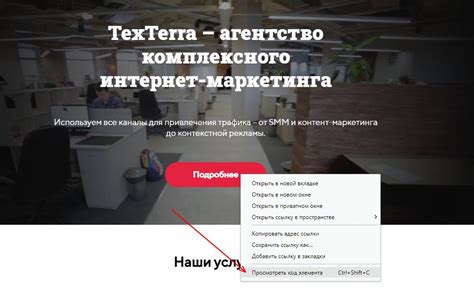
Первый шаг: разбивка файла на части
Перед тем, как запустить Minecraft на нескольких ядрах процессора, нужно разбить его на несколько частей. Установите программу, которая может разбивать файлы на части, например, 7zip. Эта программа доступна бесплатно и позволяет разбить файл на части любого размера.
Примечание: Размер каждой части зависит от количества доступных ядер на вашем процессоре. Если у вас есть 4 ядра процессора, то вы можете разбить файл на 4 части.
Второй шаг: запуск Minecraft через консоль
Один из простых способов запустить Minecraft через консоль - это открыть командную строку Windows. Чтобы открыть ее, нажмите кнопку "Пуск" и введите "cmd" в строку поиска. Затем нажмите клавишу "Enter".
Теперь перейдите в папку, где находится ваша Minecraft-игра. Для этого введите "cd" и путь к папке Minecraft в командной строке, например, "cd C:\Minecraft".
Когда вы находитесь в нужной папке, введите команду "java -Xmx2G -Xms2G -jar minecraft.jar". Эта команда позволяет выполнить запуск Minecraft через консоль. Обратите внимание, что параметр "-Xmx2G" определяет максимальный объем оперативной памяти, который может использоваться Minecraft. В этом примере он установлен на 2 ГБ. Также обратите внимание, что параметр "-Xms2G" определяет начальный объем оперативной памяти. В этом примере он также установлен на 2 ГБ.
Примечание: Вы можете изменять аргументы запуска для того, чтобы игра использовала больше ядер процессора. Например, вы можете изменить параметр "-Xmx2G" на "-Xmx4G", чтобы игра использовала больше оперативной памяти и получила доступ к дополнительным ядрам процессора.
Третий шаг: комбинирование частей вместе
Когда вы запустили Minecraft на все доступные ядра процессора, вам нужно будет собрать все части вместе, чтобы продолжить играть. Для этого откройте программу 7zip и выберите опцию "объединить файлы". Затем выберите все части Minecraft и нажмите кнопку "Объединить".
Примечание: Если вы не разделяете файл на несколько частей, вы можете пропустить первый и третий шаг. Просто запустите Minecraft через консоль, используя команду "java -Xmx2G -Xms2G -jar minecraft.jar".
Вопрос-ответ

Можно ли распараллелить работу Minecraft на все ядра процессора в одиночной игре?
Да, можно. Для этого нужно установить мод OptiFine и в настройках игры в разделе «Производительность» включить опции «Многопоточная генерация мира» и «Однопоточный рендеринг чанков».
Как распределить нагрузку Minecraft на все доступные ядра процессора в многопользовательской игре?
Для многопользовательской игры нужно установить на сервер плагин PaperMC, который автоматически распределяет нагрузку на все доступные ядра процессора. Также важно использовать оптимизированные настройки сервера.
Как узнать, сколько ядер процессора использует Minecraft в данный момент?
Для этого можно воспользоваться программой Task Manager в Windows или Activity Monitor в MacOS. В списке процессов нужно найти java.exe или javaw.exe и посмотреть, сколько ядер процессора используется.
Если я увеличу количество ядер процессора, значит ли это, что Minecraft будет работать быстрее?
Нет, это не всегда так. Minecraft не использует все ядра процессора одинаково эффективно, поэтому увеличение количества ядер может не привести к ускорению работы игры. Важнее оптимизировать настройки игры и использовать оптимизированные версии серверов.



